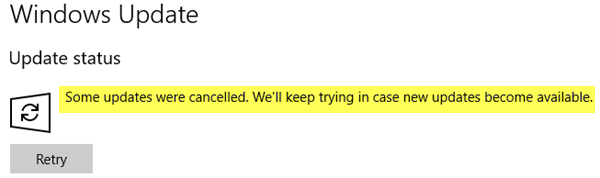Windows 10 macht den Prozess der Erinnerung an wichtige Termine kinderleicht, indem es die eingebaute App Sticky Notes für diese Aufgabe verwendet. Klebezettel in Windows 10 erübrigen das Festnageln der Post-It Notizen auf einem Bulletin Board. Stattdessen können Sie sie nun auf Ihrem Desktop erstellen und in Cortana integrieren, damit Sie diese Erinnerungen Ihrem Kalender hinzufügen können.
Lassen Sie uns in diesem Beitrag sehen, wie man Cortana Reminders mit Windows 10 Sticky Notes erstellt.